Чадин Р. М., методист Информационно-методического центра мрио, канд физ мат
| Вид материала | Реферат |
- Председатель чл кор. Ран, д-р физ мат наук, проф. В. Д. Мазуров Секретарь аспирант, 410.25kb.
- Тезисы докладов, 4290.75kb.
- Удк 533. 59 Применение высокодозовой ионной имплантации для упрочнения волочильного, 39.73kb.
- В. А. Каймин Информатика Учебник, 2601.27kb.
- В. А. Каймин Информатика Учебник, 2602.83kb.
- В. А. Каймин Информатика Учебник, 2601.15kb.
- М. А. Ляшко доц., канд физ мат наук; Т. Н. Смотрова доц., канд, 2299.13kb.
- Канд физ-мат, 787.32kb.
- С. В. Лопатенко, доц., канд физ мат наук, 130.54kb.
- Министерство образования Республики Коми, 876.42kb.
МИНИСТЕРСТВО ОБРАЗОВАНИЯ РЕСПУБЛИКИ МОРДОВИЯ
МОРДОВСКИЙ РЕСПУБЛИКАНСКИЙ ИНСТИТУТ ОБРАЗОВАНЯ
Использование табличного процессора Excel в практической деятельности учителя математики
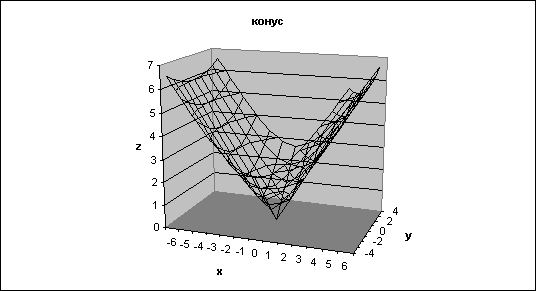
САРАНСК
2011
УДК
Рецензент: Чадин Р.М., методист Информационно-методического центра МРИО, канд. физ.-мат. наук
Использование табличного процессора Excel в практической деятельности учителя математики. /Сост.: Горбунова Л.Н.; МО РМ, МРИО. – Саранск, 2011. – 38 с.
Данная брошюра содержит полезные возможности табличного процессора Microsoft Excel, ускоряющие работу учителя, улучшающие внешний вид таблиц или удобство использования. Она адресована работникам среднего, начального профессионального образования, всем тем, кто интересуется вопросами информатизации образования, кто проявляет интерес к проблемам использования ИКТ на уроках математики.
Печатается по решению редакционно-издательского совета
Мордовского республиканского института образования
© Мордовский республиканский институт образования, 2009
Содержание
| | | стр. |
| 1. | Введение ……………………………………………………………... | 4 |
| 2. | Использование электронных таблиц Microsoft Excel на уроках математики……………………………………………………………. | 5 |
| 3. | Возможности Microsoft Excel……………………………………….. | 6 |
| 4. | ссылка скрыта…………………………………………. | 7 |
| 5. | Cсылки в Excel……………………………………………………….. | 9 |
| 6. | Классификация функций в Excel……………………………………. | 12 |
| 7. | Некоторые функции MS Excel, полезные для решения математических задач…………………….. | 15 |
| 8. | Практическая работа «Использование условной и логической функций в математических расчетах»……………………………… | 22 |
| 9. | Задания по табличному процессору………………………………… | 24 |
| 10. | Заключение……………………………………………………………. | 36 |
| 11. | Список литературы…………………………………………………… | 37 |
| | | |
| | | |
| | | |
| | | |
| | | |
| | | |
Введение
В настоящее время каждая общеобразовательная школа Республики Мордовия оснащена компьютерной техникой. В связи с расширением материальной базы, созданием сети в компьютерных классах, у учителя появилась возможность более эффективного применения информационных технологий на уроках. Учитель, владеющий компьютерной грамотностью, имеет возможность разнообразить процесс обучения, сделать его более наглядным и динамичным. Использование компьютерных технологий на уроках математики способствует повышению качества знаний учащихся, расширению их кругозора.
С методической точки зрения определенный интерес при обучении математике представляет работа с электронными таблицами. Microsoft Excel - пожалуй, самая популярная сегодня программа электронных таблиц. Ею пользуются деловые люди и ученые, бухгалтеры и журналисты. Microsoft Excel представляет собой достаточно мощный инструмент, предназначенный для создания, обработки, анализа, совместного использования и отображения информации в виде электронных таблиц. С ее помощью ведут разнообразные списки, каталоги, составляют финансовые и статистические отчеты.
Использование электронных таблиц Microsoft Excel
на уроках математики.
Чаще всего электронные таблицы применяются на уроках математики для создания, форматирования таблиц данных, проведения расчетов, решения задач, которые можно представить в виде таблиц, а также для построения диаграмм, описывающих динамику изучаемых процессов. Кроме того, с помощью этой программы могут создаваться тесты по математике и кроссворды, над которыми учащиеся могут работать индивидуально или коллективно.
Важно, чтобы учитель учитывал особенности организации уроков с использованием Excel :
- учебный материал делится на небольшие порции;
- учебный процесс строится из последовательных шагов, которые содержат не только порцию знаний, но и предполагают осуществление мыслительных действий по их усвоению;
- каждый шаг завершается контролем со стороны учителя (вопрос, задание и т. д.);
- новую порцию учебного материала учащийся получает, только правильно выполнив контрольные задания;
- при неправильном ответе учащийся получает помощь и необходимые разъяснения;
- каждый учащийся работает самостоятельно и овладевает учебным материалом в посильном для него темпе, но объем выполненной работы не должен быть меньше запланированного необходимого минимума;
- результаты выполнения контрольных заданий фиксируются и становятся известными не только педагогу, но и самим учащимся;
- учитель выступает в роли организатора обучения и помощника при возникающих затруднениях, осуществляя при этом индивидуальный подход.
Возможности Microsoft Excel
Справка и помощник по работе с электронными таблицами
Помогает научиться эффективной работе с электронными таблицами. Предоставляет полезные советы и решения. Отвечает на вопросы доступным языком.
Удобство ввода формул
Возможность писать уравнения, пользуясь простой терминологией.
Просмотр макета страницы
Предоставляет возможность задать точное расположение информации на каждой печатной странице.
Гиперссылки
Во все документы Excel можно вставлять гиперссылки для доступа к нужным документам независимо от их местонахождения.
Работа с HTML-документами
Excel работает с документами HTML так же легко, как и со своими документами (*.xls). Форматирование и гиперссылки сохраняются, что дает возможность динамического анализа данных, а не простого их просмотра.
Мастер диаграмм
Расположение всех параметров графиков в одном месте ускоряет их создание и редактирование.
Сохранение в гипертекстовом формате (HTML)
Возможность автоматически преобразовывать таблицы, созданные при помощи программы Excel, в HTML-формат для того, чтобы размещать их в Internet.
Просмотр документов Excel
Возможность публиковать документы Excel так, чтобы их могли просматривать и те, у кого нет программы Excel.
Интеграция в Microsoft Office
Microsoft Excel является составной частью офисного пакета Microsoft Office, тесно интегрированный с остальными приложениями, входящими в пакет, что позволяет импортировать и экспортировать данные из других приложений, создавать связанные документы и сохранять единый стиль в них.
Меню и панели инструментов Excel максимально соответствуют меню и панелям Microsoft Word. Все диалоговые окна приложений Windows, созданных Microsoft, выдержаны в едином стиле.
ссылка скрыта
Работа с формулами в Excel также как и их написание отличается от того, что изучается на уроках математики. Формулы в Excel начинаются со знака равно (=), тогда как обычные формулы им заканчиваются. Знак равно всегда ставится в ячейку, в которой планируется увидеть конечный результат. Знак равно сообщает программе, что следующие за ним символы являются частью формулы, а не просто буквами и цифрами. Формулы в Excel выглядят следующим образом: =2+3, тогда как обычная формула выглядит так: 2 + 3 =.
Пример. Выделим произвольную ячейку, например А1. В строке формул введем =2+3 и нажмем Enter. В ячейке появится результат (5). А в строке формул останется сама формула.
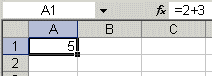
Приоритет арифметических операторов: сложения (+), вычитания (-), умножения (*), деления (/) в вычислениях следующий:
1. В первую очередь выполняются выражения внутри скобок.
2. Умножение и деление имеют более высокий приоритет, чем сложение и вычитание.
3. Операторы с одинаковым приоритетом выполняются слева направо.
Использование скобок помогает обезопасить себя от случайной ошибки в вычислениях с одной стороны, а с другой - скобки значительно облегчают чтение и анализ формул. Если в формуле количество закрывающих и открывающих скобок не совпадает, Excel выдаст сообщение об ошибке и предложит вариант ее исправления. Сразу после ввода закрывающей скобки Excel отображает жирным шрифтом (или другим цветом) последнюю пару скобок, что очень удобно при наличии в формуле большого количества скобок.
При работе с формулами в Excel лучше всего писать формулы таким образом, чтобы можно было менять данные, не меняя саму формулу. Чтобы сделать это, необходимо сообщить программе, в какой ячейке находятся данные. Расположение ячейки в электронной таблице называется ссылкой на ячейку. Чтобы найти ссылку на ячейку, надо посмотреть букву колонки, в которой находится нужная ячейка, а также номер ряда, на пересечении с которым она расположена.
Ссылка на ячейку представляет собой сочетание букв колонок и номеров рядов - A1, B3, Z345. При написании ссылки на ячейку первой всегда прописывается буква, обозначающая колонку. Таким образом, вместо написания такого вида формулы в ячейке C1: = 3 + 2, необходимо писать следующее: = A1+A2. При работе с формулами в Excel, формула, вписываемая в ячейку, одновременно выходит в строке формул, находящейся над буквами колонок.
Когда применяются ссылки на ячейку в формулах Excel, формулы автоматически обновляются при изменении соответствующих данных в электронной таблице. Например, если число 8 в ячейке А1 необходимо заменить числом 3, нужно просто поменять содержимое ячейки А1. Программа сама поменяет ответ в ячейке C1. Формулу не придется менять, так как она была прописана при помощи ссылок на ячейку.
Cсылки в Excel
Ссылка на ячейку Excel может быть относительной или абсолютной.
Относительные ссылки в Excel
Использование относительных ссылок в Excel аналогично указанию направления движения по улице - "идти три квартала на север, затем два квартала на запад". Следование этим инструкциям из различных начальных мест будет приводить в разные места назначения.
Обычно ссылки на ячейки описываются и используются как относительные (формат записи А1). Когда формула, содержащая эти ссылки, копируется, происходит изменение формулы для поддержания относительности ссылок. Например, формула, которая суммирует числа в столбце или строке, затем часто копируется для других номеров строк или столбцов. В таких формулах используются относительные ссылки.
Абсолютные ссылки в Excel
В Excel абсолютная ссылка на ячейку или область ячеек будет всегда ссылаться на один и тот же адрес строки и столбца. При сравнении с направлениями улиц это будет примерно следующее: "Идите на пересечение Арбата и Бульварного кольца". Вне зависимости от места старта это будет приводить к одному и тому же месту. Если формула требует, чтобы адрес ячейки оставался неизменным при копировании, то должна использоваться абсолютная ссылка (формат записи $А$1). Например, когда формула вычисляет доли от общей суммы, ссылка на ячейку, содержащую общую сумму, не должна изменяться при копировании.
Абсолютная ссылка может быть создана только при наборе формулы, перед адресом строки и столбца вводится знак доллара - $.
Для создания абсолютной ссылки в Excel удобно использовать клавишу абсолютной ссылки F4, которая осуществляет преобразование относительной ссылки в абсолютную и наоборот. Знак доллара ($) появится как перед ссылкой на столбец, так и перед ссылкой на строку (например, $С$2), Последовательное нажатие F4 будет добавлять или убирать знак перед номером столбца или строки в ссылке (С$2 или $С2 - так называемые смешанные ссылки).
Упражнение. Создание абсолютной ссылки Excel.
1. Создайте таблицу, аналогичную представленной ниже.
Таблица 1. Расчет зарплаты
| | A | B | C |
| 1 | Часовая ставка | 100р. | |
| 2 | Ф. И. 0 . | Часов | Зарплата |
| 3 | Иванов | 40 | |
| 4 | Петров | 30 | |
| 5 | Сидоров | 25 | |
2. В ячейку СЗ введите формулу для расчета зарплаты Иванова =В1*ВЗ. При тиражировании формулы данного примера с относительными ссылками в ячейке С4 появляется сообщение об ошибке (#ЗНАЧ!), так как изменится относительный адрес ячейки В1, и в ячейку С4 скопируется формула =В2*В4;
3. Задайте абсолютную ссылку на ячейку В1, поставив курсор в строке формул на В1 и нажав клавишу F4. Формула в ячейке СЗ будет иметь вид =$В$1*ВЗ.
4. Скопируйте формулу в ячейки С4 и С5.
5. Сохраните файл (табл. 2) под именем Зарплата.xls.
Таблица 2. Итоги расчета зарплаты
| | A | B | C |
| 1 | Часовая ставка | 100р. | |
| 2 | Ф. И. О. | Часов | Зарплата |
| 3 | Иванов | 40 | 4000р. |
| 4 | Петров | 30 | 3000р. |
| 5 | Сидоров | 25 | 2500р. |
Итак, при работе с формулами в Excel необходимо правильно выбирать, в каком случае надо использовать абсолютные ссылки, а в каком нет.
В некоторых формулах для корректного копирования не требуется полного преобразования ссылки на ячейку из относительной в абсолютную. Иногда необходимо только обозначить букву столбца или номер строки, которые должны остаться неизмененными во всех копиях исходной формулы. Ссылки, в которых одна часть относительна, а другая абсолютна, называются смешанными. В системе ссылок А1 в смешанной ссылке стоит знак $ перед буквой столбца или номером строки, не изменяемых в копиях (например, $С10, где будет изменяться номер строки 10 при копировании по строкам, но не будет изменяться буква столбца С при копировании ее по столбцам). Приведем другой пример— C$10. В этом случае при копировании по столбцам будет изменяться буква столбца С, но неизменным остается номер строки (10) при копировании по строкам. Чтобы изменить относительную ссылку на смешанную, продолжайте нажимать клавишу (F4), пока необходимый тип смешанной ссылки не появится в строке формул.
Использование текста в формулах
С текстовыми значениями можно выполнять математические операции, если текстовые значения содержат только следующие символы:
Цифры от 0 до 9 , + - е Е /
Еще можно использовать пять символов числового форматирования:
$ % ( ) пробел
При этом текст должен быть заключен в двойные кавычки.
Неправильно: =$55+$33.
Правильно: ="$55"+$"33".
При выполнении вычислений Excel преобразует числовой текст в числовые значения, так результатом вышеуказанной формулы будет значение 88.
Для объединения текстовых значений служит текстовый оператор & (амперсанд). Например, если ячейка А1 содержит текстовое значение "Юрий", а ячейка А2 - "Кордык", то введя в ячейку А3 следующую формулу =А1&А2, получим "ЮрийКордык". Для вставки пробела между именем и фамилией надо написать так =А1&" "&А2. Амперсанд можно использовать для объединения ячеек с разными типами данных. Так, если в ячейке А1 находится число 10, а в ячейке А2 - текст "мешков", то в результате действия формулы =А1&А2, мы получим "10мешков". Причем результатом такого объединения будет текстовое значение.
Классификация функций в Excel.
В программе Excel очень много функций и все они классифицируются по 11 категориям. Знать их все необязательно, главное понимать, что эти функции существуют и могут помочь в решении задач, ну и естественно уметь читать их, а также применять.
Классификация функций в Excel:
1. логические (ссылка скрыта, еслиошибка, ссылка скрыта, истина, ложь, ссылка скрыта)
2. математические (abc, acos, acosh, asin, asinh, atan, atan2, atanh, cos, cosh, exp, ln, log, log10, sin, sinh, tan, tanh, градусы, двфактр, знак, корень, кореньпи, мобр, мопред, мультином, мумнож, нечёт, нод, нок, окрвверх, окрвниз, округл, округлвверх, округлвниз, округлт, остат, отбр, пи, произвед, промежуточные.итоги, радианы, римское, ряд.сумм, случмежду, слчис, степень, сумм, суммесли, суммеслимн, суммкв, суммквразн, суммпроизв, суммразнкв, суммсуммкв, фактр, целое, частное, чётн, числкомб)
3. статистические (fрасп, fраспобр, pearson, zтест, бетаобр, бетарасп, биномрасп, вейбулл, вероятность, гамманлог, гаммаобр, гаммарасп, гипергеомет, дисп, диспа, диспр, диспра, доверит, квадроткл, квартиль, квпирсон, ковар, коррел, критбином, лгрфприбл, линейн, логнормобр, логнормобр, логнормрасп, макс, макса, медиана, мин, мина, мода, наибольший, наименьший, наклон, нормализация, нормобр, нормрасп, нормстобр, нормстрасп, отрбиномрасп, отрезок, перест, персентиль, предсказ, процентранг, пуассон, ранг, рост, скос, сргарм, сргеом, срзнач, срзнача, срзначесли, срзначеслимн, сроткл, стандотклон, стандотклона, стандотклонп,стандотклонпа, стошух, стьюдрасп, стьюдраспобр, счёт, счётесли, счётеслимн, счётз, считатьпустоты, тенденция, ттест, урезсреднее, фишер, фишеробр, фтест, хи2обр, хи2расп, хи2тест, частота, экспрасп, эксцесс)
4. финансовые (аморув, аморум, апл, асч, безраспис, бс, всд, ддоб, длит, днейкупон, днейкупондо, днейкупонпосле, доход, доходкчек, доходпервнерег, доходпогаш, доходпослнерег, доходскидка, инорма, кпер, купонпред, купонслед, мвсд, мдлит, накопдоход, накопдоходпогаш, номинал, общдоход, общплат, осплт, плт,получено, процплат, прплт, пс, пуо, равнокчек, рубль.дес, рубль.дробь, скидка, ставка, фуо, цена, ценакчек, ценапервнерег, ценапогаш, ценапослнерег, ценаскидка, числкупон, чиствндох, чистнз, чпс, эффект)
5. текстовые (баттекст, длстр, заменить, значен, кодсимв, левсимв, найти, печсимв, повтор, подставить, поиск, правсимв, прописн, пропнач, пстр, рубль, сжпробелы, символ, совпад, строчн, сцепить, т, текст, фиксированный)
6. инженерные (бессель.i, бессель.j,бессель.k,бессель.y, восьм.в.дв, восьм.в.дес, восьм.в.шестн, дв.в.восьм, дв.в.дес, дв.в.шестн, дельта, дес.в.восьм, дес.в.дв, дес.в.шестн, дфош, комплексн, мним.abs, мним.cos, мним.exp, мним.ln, мним.log10, мним.log2, мним.sin, мним.аргумент, мним.вещ, мним.дел, мним.корень, мним.произв, мним.разн, мним.сопряж, мним.степень, мним.сумм, мним.часть, порог, преобр, фош, шестн.в.восьм, шестн.в.дв, шестн.в.дес)
7. аналитические (кубзначение, кубмнож, кубпорэлемент, кубсвойствоэлемента, кубчислоэлмнож, кубэлемент, кубэлементкип)
8. дата и время (времзнач, время, год, дата, датазнач, датамес, день, деньнед, дней360, долягода, конмесяца, месяц, минуты, номнедели, рабдень, сегодня, тдата, час, чистрабдни)
9. ссылки и массивы (адрес, впр, выбор, гиперссылка, гпр, двссыл, дрв, индекс, области, поискпоз, получить.данные.сводной.таблицы, просмотр, смещ, столбец, строка, трансп, числстолб, чстрок)
10. проверка свойств и значений (елогич, енд, енетекст, енечёт, еош, еошибка, епусто, ессылка, етекст, ечётн, ечисло, информ, нд, тип, тип.ошибки, ч, ячейка)
11. работа с базой данных (бддисп, бддиспп, бдпроизвед, бдсумм, бизвлечь, бсчёт, бсчёта, дмакс, дмин, дсрзнач, дстандоткл, дстандотклп)
Классификация функций позволяет распределить их по категориям. Такое большое количество функций еще раз подтверждает, что Excel очень функциональная программа. Каждое из этих слов функций -зарезервированное слово для программы, т.е. написав любое из них, программа уже знает, что ей предстоит делать. Любая формула в Excel может сочетать в себе сразу несколько функций одной или даже нескольких категорий.
Некоторые функции MS Excel,
полезные для решения математических задач
I. Функция ЕСЛИ
Формулы, вводимые в ячейку, могут содержать в себе функции. Функция ЕСЛИ используется нами повседневно, например, мы можем произнести или даже подумать: "Если на улице идет дождь, то я возьму зонт, в противном случае - солнцезащитные очки" или "Если завтра воскресенье, то заведу будильник на 9.00, иначе на 7.00". Таких примеров, когда Вы даете себе какую-либо команду к действию исходя из условия (если идет дождь или если завтра воскресенье) можно приводить множество. В Excel такую команду можно задавать компьютеру, который исходя из данного условия выдаст один из двух вариантов: истинный или ложный. В наших повседневных примерах, истина - это идет дождь и завтра воскресенье, а ложь - это дождя нет и завтра любой другой день, но не воскресенье.
Функция ЕСЛИ имеет следующий вид:
=ЕСЛИ(логическое условие; истина; ложь).
Пример 1. Запишем вышеприведенные примеры согласно этой формуле:
1. =ЕСЛИ(идет дождь; беру зонт; беру солнцезащитные очки)
2. =ЕСЛИ(завтра воскресенье; будильник на 9.00; будильник на 7.00)
А как эта формула будет выглядеть уже в Excel?
Задача про воскресенье:
ссылка скрыта
Запишем формулу в ячейку В2: =если(А2="воскресенье";"9.00";"7.00"). Что это значит? Логическим условием функции ЕСЛИ является: А2="воскресенье". Истиной функции ЕСЛИ является слово 9.00., Ложью - 7.00.
Формула работает следующим образом: в формуле стоит ссылка на ячейку А2, а это значит, что при расчете формула ссылается на содержимое этой ячейки и сравнивает это содержимое со словом воскресенье. В том случае, если содержимое ячейки равно слову воскресенье, то результатом этой формулы будет ответ, который стоит на месте истины, если не будет равно, то ответ стоит в формуле на месте, где ложь.
ссылка скрыта
При копировании формулы в ячейках столбца В можно увидеть следующие результаты:
ссылка скрыта
В данном примере используются конкретные слова: воскресенье, 7.00, 9.00. Все эти слова компьютер не понимает, поэтому их надо брать в кавычки (" ").
Пример 2: Предположим, задача заключается в сортировке учеников на 2 группы: тех, кто поступил в ВУЗ и тех, кто не прошел. В таблице представлены данные учеников с результатами сдачи двух экзаменов. Предположим, проходной балл: 9 баллов.
ссылка скрыта
Запишем в ячейку D3 формулу:
=ЕСЛИ((B3+C3)>=$F$2;"поступил";"не поступил"), где (B3+C3)>=$F$2 -логическое условие функции ЕСЛИ. Если сумма баллов за два экзамена больше или равна проходному баллу 9, который прописан как ссылка скрыта, то: "поступил" - истина функции ЕСЛИ, иначе: "не поступил" - ложь функции ЕСЛИ.
ссылка скрыта
Скопируем эту формулу в нижележащие ячейки столбца D:
ссылка скрытаПолучим результат:
ссылка скрыта
II. Функции и, или, нет.
1. Функция И имеет следующий вид:
=И(логическое условие 1; логическое условие 2; логическое условие 3; ... ).
Т.е. можно перечислять необходимые логические условия, а функция И в результате даст нам ИСТИНА, если все они правдивы, либо ЛОЖЬ, в случае, если хотя бы одна их них ложная. Например, в ячейку С1 запишем формулу: =И(А1=1;В1=2). Это значит, что если в ячейке А1 будет стоять 1, а в ячейке В1 - 2, то результат будет истина. Если хотя бы одна из цифр будет отличаться, то это ложь:
ссылка скрыта
Скопируем эту формулу в нижележащие ячейки столбца С:
ссылка скрыта
В примере видно, что условию ячейка А=1 и ячейка В=2 удовлетворяет только первая строка, поэтому все остальные в результате дадут ложь:
ссылка скрыта
2. Функция ИЛИ имеет такой же вид, как и функция И:
=ИЛИ(логическое условие 1;логическое условие 2;логическое условие 3; ... ).
Т.е. можно перечислять необходимые логические условия, а функция ИЛИ в результате даст нам ИСТИНА, если хотя бы одно из условий правильное, либо ЛОЖЬ, в случае, если все условия ложные. Рассмотрим предыдущий пример только для функции ИЛИ, в ячейку С1 запишем формулу: =ИЛИ(А1=1;В1=2). Это значит, что если в ячейке А1 будет стоять 1, или в ячейке В1 - 2, то результат будет истина. Если хотя обе цифры будут отличаться, то это ложь:
ссылка скрыта
Скопируем эту формулу в нижележащие ячейки столбца С:
ссылка скрыта
В нашем примере видно, что условию ячейка А=1 или ячейка В=2 удовлетворяют три первые строки, поэтому результат в них будет истина:
ссылка скрыта
3. Функция НЕ:
Функция НЕ имеет следующий вид: =НЕ(логическое условие)
Т.е. функция НЕ дает в результате противоположное значение логического условия. Это значит, что если логическое условие истина, то результат формулы с функцией НЕ будет ложь и наоборот, если логическое условие ложно, то результат - истина. Например:
ссылка скрыта
Результат который дает эта формула, противоположен исходным данным:
ссылка скрыта
- Функция СЧЁТЕСЛИ
Подсчитывает количество ячеек внутри диапазона, удовлетворяющих заданному критерию.
Функция СЧЁТЕСЛИ имеет следующий вид: СЧЁТЕСЛИ(диапазон;критерий).
Диапазон — диапазон, в котором нужно подсчитать ячейки.
Критерий — критерий в форме числа, выражения или текста, который определяет, какие ячейки надо подсчитывать. Например, критерий может быть выражен следующим образом: 32, "32", ">32", "яблоки".
IV. Функция МАКС
Возвращает наибольшее значение из набора значений.
Функция МАКС имеет следующий вид: МАКС(число1;число2; ...).
Число1, число2, ... — от 1 до 30 чисел, среди которых требуется найти наибольшее.
V. Функция МИН
Возвращает наименьшее значение в списке аргументов.
Функция МИН имеет следующий вид: МИН(число1;число2; ...)
Число1, число2, ... — от 1 до 30 чисел, среди которых требуется найти наименьшее.
VI. Функция СРЗНАЧ
Возвращает среднее (арифметическое) своих аргументов.
Функция СРЗНАЧ имеет следующий вид:
СРЗНАЧ(число1; число2; ...)
Число1, число2, ... — это от 1 до 30 аргументов, для которых вычисляется среднее.
VII. Функция ABS
Возвращает модуль (абсолютную величину) числа. Абсолютная величина числа - это число без знака.
Функция ABS имеет следующий вид: ABS(число).
Число — это действительное число, модуль которого требуется найти.
VIII. Функция ГРАДУСЫ
Преобразует радианы в градусы.
Функция ГРАДУСЫ имеет следующий вид: ГРАДУСЫ(угол).
Угол — это угол в радианах, преобразуемый в градусы.
IX. Функция ОКРУГЛ
Округляет число до указанного количества десятичных разрядов.
Функция ОКРУГЛ имеет следующий вид:
ОКРУГЛ(число;число_разрядов).
Число — округляемое число.
Число_разрядов — количество десятичных разрядов, до которого нужно округлить число.
X. Функция РАДИАНЫ
Преобразует градусы в радианы.
Функция РАДИАНЫ имеет следующий вид: РАДИАНЫ(угол).
Угол — величина угла в градусах, которую требуется преобразовать.
XI. Функция СУММЕСЛИ
Суммирует ячейки, заданные критерием.
Функция СУММЕСЛИ имеет следующий вид:
СУММЕСЛИ(диапазон;критерий;диапазон_суммирования).
Диапазон — диапазон вычисляемых ячеек.
Критерий — критерий в форме числа, выражения или текста, определяющего суммируемые ячейки. Например, критерий может быть выражен как 32, "32", ">32", "яблоки".
Диапазон_суммирования — фактические ячейки для суммирования.
Практическая работа
«Использование условной и логической функций
в математических расчетах»
1. Запустите программу Microsoft Excel
2. Создайте таблицу по образцу:

3. Вычислите значения столбца Осталось:
Для ячейки Е3 вводим формулу: = С3-D3.
Полученную формулу копируем по ячейкам Е4-Е7.
4. Вычисляем значения ячеек в столбце «Выручка»:
Для ячейки F3 вводим формулу: = В3*D3.
Полученную формулу копируем по ячейкам F4-F7.
5. Определяем нужен ли подвоз С ПОМОЩЬЮ УСЛОВНОЙ ФУНКЦИИ
Общий вид функции (формат):
ЕСЛИ (УСЛОВИЕ;ВЫРАЖЕНИЕ 1; ВЫРАЖЕНИЕ 2)
Как работает функция: Если условие истинно, то выполнится выражение 1, если условие не выполняется, то выполнится выражение 2.
Определим условие подвоза товара: если значение ячеек столбца «Осталось» равно нулю, то нужен подвоз.
В ячейку G3 вводим: =ЕСЛИ (Е2=0; «нужен подвоз»; «не нужен »).
Копируем полученную формулу по ячейкам G4-G7.
Посмотрите полученный результат.
В ячейке D3 измените значение на 250. Обратите внимание на изменение ячейки G3. Сделайте вывод.
РЕЗУЛЬТАТ ПОКАЖИТЕ УЧИТЕЛЮ.
6. Изучаем функцию времени.
ЕЕ формат для определения текущего часа: ЧАС(ТДАТА()).
Определяем сколько времени осталось до конца рабочего дня по формуле:
20 - ЧАС(ТДАТА())

6. Определяем нужен ли подвоз с помощью логической функции И.
Определим теперь условие подвоза товара так: подвозим товар, если оставшееся количество равно нулю и до конца рабочего дня осталось больше двух часов.
Формат логической функции И (конъюнкция): И(условие; условие)
Если оба условия выполняются, то значение функции истинно, в остальных случаях – ложь.
В ячейке G3 изменяем формулу:
=ЕСЛИ(И(E3=0;C9>2);"нужен подвоз";"не нужен")
Копируем формулу по ячейкам G3-G7
Измените значения ячеек D4 – D7 на равные С4-С7 и обратите внимание на изменения в таблице.
Сохраните файл под именем Павильон в свою папку.
Задания по табличному процессору
Предлагаемые задания тестовой формы с выбором одного правильного ответа из предложенных относятся к теме «Технология обработки информации в электронных таблицах» и предназначены для проверки ее усвоения как на занятиях, так и в ходе самоподготовки.
Часть А
Инструкция
Внимательно прочитайте каждое задание и предлагаемые варианты ответа. Отвечайте только после того, как поняли вопрос и проанализировали все варианты ответа. Время на выполнение каждого из заданий не должно превышать двух минут.
А1. Даны обозначения адреса ячейки в электронной таблице. Укажите верное обозначение:
- G12
- FR
- 15C
- D1J
A2. Выберите правильные названия столбцов электронной таблицы.
- 1, 2, 3, ..., 9, 10, 11, ...
- А, В, С, ..., Z, АА, АВ, АС, ...
- А, Б, В, ..., Я, АА, АБ, АВ, ...
- А, В, С, ..., Z, Al, Bl, C1, ...
А3. Какое максимальное количество столбцов и строк в табличном процессоре MS Excel?
- 56 столбцов и 98 строк
- 256 столбцов и 16384 строки
- 512 столбцов и 160 строк
- 512 столбцов и 16384 строки
A4. Укажите правильное написание формулы в MS Excel.
- =СУММ(a1,В5)
- =2.5*А+2В*С3
- (В3-С*1)/(В*3+С1)
- =СУММ(В1:В25)
A5. Дан диапазон A1:C9, сколько ячеек он содержит?
- 27
- 28
- 30
- 31
A6. Какая из нижеприведенных формул содержит ошибку в записи?
- =А3-В2*С3
- =(В3-С1)/(В3+С1)
- =СТЕПЕНЬ(D4,3)
- =СУММ(В1:В25)
A7. В электронной таблице в ячейке записана формула
=3/(2+4)+2(3/4)*(6-1). Какое математическое выражение соответствует данной формуле?
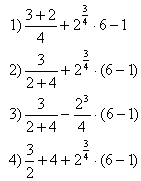
A8. Дан фрагмент электронной таблицы:
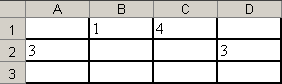
Какое число будет находиться в ячейке D3, если записать в нее формулу =СУММ(B1:D2)?
- 9
- 3
- 8
- 11
A9. Дан фрагмент электронной таблицы:
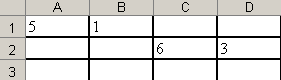
Какое число будет находиться в ячейке C3, если записать в нее формулу =СУММ(A1:D2)?
- 14
- 15
- 7
- 9
A10. В ячейках электронной таблицы B1, B2, C2, D3 записаны соответственно числа 5, -10, 15, -20. Какое значение будет находиться в ячейке D4, если записать в нее формулу =СУММ(B1:D3)?
- -5
- 5
- 10
- -10
A11. В ячейках электронной таблицы A1, B1, C1 записаны соответственно значения 4, 6, 6. В ячейке D1 записана формула =СУММ(A1:C1). Какое значение будет иметь ячейка E1, если в нее записать формулу =КОРЕНЬ(D1)?
- 3
- 2
- 4
- 5
A12. Функция МИН(число1;число2;…) относится к группе функций следующего типа:
- Логические
- Статистические
- Математические
- Экономические
A13. Выберите функцию, которая округляет число до ближайшего четного целого числа, причем положительные числа округляются в сторону увеличения, а отрицательные в сторону уменьшения.
- СУММ(числа)
- ЧЁТН(число)
- ЦЕЛОЕ(число)
- ОСТАТ(число; делитель)
A14. В ячейке D1 электронной таблицы записано значение 16. Если на панели инструментов выбрать инструмент  , то в указанной ячейке будет отображаться значение:
, то в указанной ячейке будет отображаться значение:
- 16
- 16%
- 16,00
- 16,00р.
A15. В ячейке D1 электронной таблицы записано значение 9. Если на панели инструментов выбрать инструмент  , то в указанной ячейке будет отображаться значение:
, то в указанной ячейке будет отображаться значение:
- 9
- 9%
- 9,00
- 9,00р.
A16. Дан фрагмент электронной таблицы
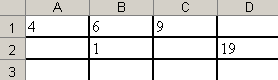
Значение ячейки D2 рассчитано по формуле =СУММ(A1:C1). Какое значение будет иметь нижестоящая ячейка D3, если в нее скопировать формулу из ячейки D2?
- 20
- 21
- 19
- 1
A17. Укажите ячейку, в которой адресация не является относительной.
- $А$1
- A1
- AL1
- B2
A18. В ячейку электронной таблицы введена формула, содержащая абсолютную ссылку. Выберите правильное утверждение.
- Заданная в формуле абсолютная ссылка при копировании в другие ячейки изменяется.
- Заданная в формуле абсолютная ссылка изменяется при копировании в другие ячейки этого же столбца и не изменяет¬ся при копировании в другие ячейки этой же строки.
- Заданная в формуле абсолютная ссылка изменяется при копировании в другие ячейки этой же строки и не изменяется при копировании в другие ячейки этого же столбца.
- Заданная в формуле абсолютная ссылка при копировании в другие ячейки не изменяется.
A19. В ячейку электронной таблицы введена формула, содержащая относительную ссылку. Выберите правильное утверждение.
- Заданная в формуле относительная ссылка при копировании в другие ячейки не изменяется.
- Заданная в формуле относительная ссылка изменяется при копировании в другие ячейки этого же столбца и не изменяется при копировании в другие ячейки этой же строки.
- Заданная в формуле относительная ссылка при копировании в другие ячейки изменяется.
- Заданная в формуле относительная ссылка изменяется при копировании в другие ячейки этой же строки и не изменяется при копировании в другие ячейки этого же столбца.
A20. В строке отображения формул ячейки A2 отображается число 13,5, а в режиме отображения значений в ячейке содержится последовательность символов 13,50р. Какой формат был выбран для ячейки A2?
- числовой
- финансовый
- экспоненциальный
- общий
A21. В ячейке G6 записано значение 13. Если установить для этой ячейки экспоненциальный формат с числом десятичных знаков равным трем, то значение данной ячейки будет?
- 1,30E+01
- 13р.
- 1,300E+01
- 13,300
A22. Укажите ячейку, в которой при копировании не изменится номер строки.
- $F$5
- C$6
- B9
- $R1
A23. Дан фрагмент таблицы, в которой содержатся числа и формулы
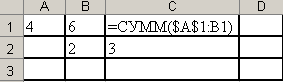
Если скопировать формулу из ячейки С1 в ячейку D2, то значение ячейки D2 будет равно:
- 15
- 25
- 10
- 5
A24. Дан фрагмент таблицы

Значение ячейки F1 было вычислено по формуле =СТЕПЕНЬ(D$1;2). Какое значение будет записано в ячейку G2 при копировании в нее формулы из F1?
- 9
- 25
- 16
- 49
A25. В ячейке D3 записана формула =$D2+A$2. Как преобразуется эта формула при копировании ее в ячейку E4?
- =$D4+B$2
- =$D3+B$2
- =E3+B3
- =$D3+A$2
A26. Дан фрагмент таблицы, в котором приводятся оценки учащихся по информатике за 4 четверти:

Какая из нижеприведенных формул соответствует формуле, которую необходимо ввести в ячейку F2 для выведения оценки за год?
- =ОКРУГЛ(СРЗНАЧ(B2:E2);0)
- =ОКРУГЛ(B2:E2)
- =СРЗНАЧ(B2:E2)
- =СРЗНАЧ(ОКРУГЛ(B2:F2);0)
A27. В какой из формул допущена ошибка?
- =КОРЕНЬ(СУММ(B2:E2))
- =СТЕПЕНЬ(B2;3;4)
- =СУММ(СТЕПЕНЬ(B2;2);E2)
- =ОКРУГЛ(СУММ(B2:E2);2)
A28. На заводе по производству мороженого зарплата начисляется по следующим правилам: каждый фасовщик получает оклад в размере 9000, каждый кондитер оклад и премиальные в размере 2000р., директор получает 20000р. Всего на заводе работает 6 кондитеров, 10 фасовщиков и директор. Укажите правильную формулу для вычисления общей зарплаты всех работающих на заводе за месяц.
- =9000*6+2000*10+20000
- =9000*6+11000*10+20000
- =9000*10+2000*6+20000
- =9000*10+11000*6+20000
A29. На рисунке представлен фрагмент интерфейса табличного процессора MS Excel. Укажите правильное обозначение выделенного диапазона ячеек.
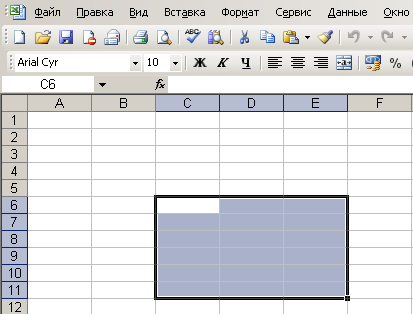
- С6-E11
- C6:E11
- C6:C11;E6:E11
- C6:E6;C11:E11
A30. Дан фрагмент электронной таблицы, отображаются значения ячеек и формулы:

В ячейку С2 была скопирована формула ячейки С1. Какое значение будет записано в ячейку С2?
- 39
- 10
- 21
- 49
A31. Дан фрагмент электронной таблицы:
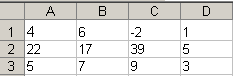
По какому из приведенных диапазонов были построены графики?
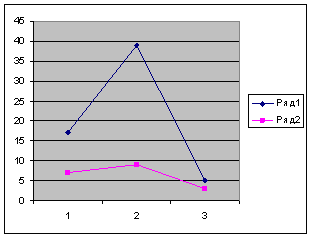
- A1:D3
- A1:C2
- B2:D3
- B1:D2
A32. Дан фрагмент электронной таблицы, в которой отражены значения ячеек и формулы:
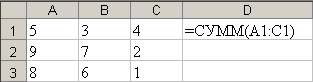
Формула из ячейки D1 скопирована в ячейки D2 и D3, затем по диапазону D1:D3 построена диаграмма.
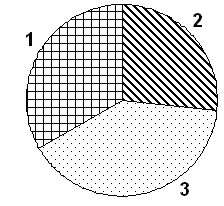
Какой цифрой в диаграмме изображается значение ячейки D2?
- 1
- 2
- 3
- диаграмма построена неверно
A33. Графики функций в табличном процессоре MS Excel можно создать при помощи:
- мастера графиков
- графопостроителя
- мастера диаграмм
- строки состояния
Ответы для самопроверки.
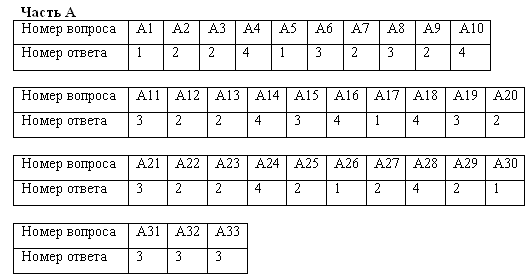
Часть В
Инструкция.
Внимательно прочитайте каждое задание, выполните его. Время на выполнение каждого из заданий не должно превышать трех минут.
B1. В ячейке С1 записано число 2, в ячейке С2 записано число 8. Запишите, какой результат будет находиться в ячейке С3, если в нее внести формулу
=СУММ (СТЕПЕНЬ(C1;3);КОРЕНЬ(C2))?
B2. Дан фрагмент электронной таблицы:

Какое значение приобретет ячейка D2, если в нее ввести формулу
=ПРОИЗВЕД(B2;СУММ(C1;C2))?
B3. Дан фрагмент электронной таблицы:

Формула из ячейки С1 была скопирована в ячейку D2. Напишите значение, получившееся в ячейке D2.
B4. В ячейке B2 записана формула =КОРЕНЬ($A$2*C2), в ячейке B2 формула =КОРЕНЬ($A$2*C3). Обе формулы были скопированы из ячейки A1. Что было записано в ячейке A1?
B5. Дан фрагмент электронной таблицы:
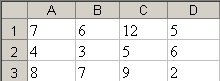
По некоторому диапазону был построен с помощью мастера диаграмм график функции. Назовите этот диапазон.
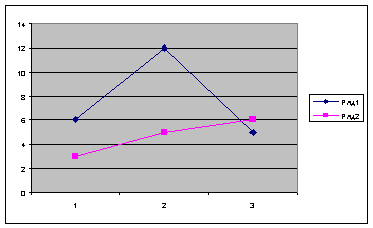
Ответы для самопроверки
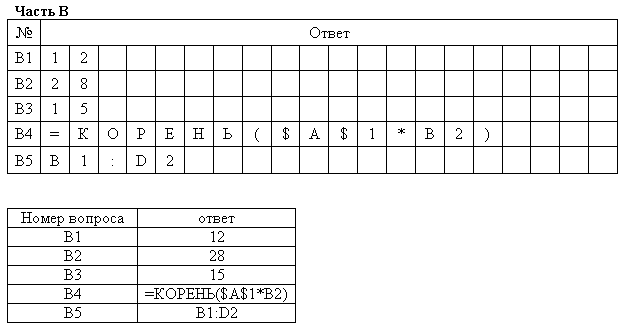
Заключение
Для представления данных в удобном виде используют таблицы. Компьютер позволяет представлять их в электронной форме, а это дает возможность не только отображать, но и обрабатывать данные. Класс программ, используемых для этой цели, называется электронными таблицами.
Особенность электронных таблиц заключается в возможности применения формул для описания связи между значениями различных ячеек. Расчет по заданным формулам выполняется автоматически. Изменение содержимого какой-либо ячейки приводит к пересчету значений всех ячеек, которые с ней связаны формальными отношениями и, тем самым, к обновлению всей таблицы в соответствии с изменившимися данными.
Применение электронных таблиц упрощает работу с данными и позволяет получать результаты без проведения расчетов вручную или специального программирования.
Одним из наиболее распространенных средств работы с документами, имеющими табличную структуру, является программа Microsoft Excel.
Программа Microsoft Excel предназначена для работы с таблицами данных, преимущественно числовых. При формировании таблицы выполняют ввод, редактирование и форматирование текстовых и числовых данных, а также формул. Наличие средств автоматизации облегчает эти операции. Созданная таблица может быть выведена на печать.
Список литературы
1. Алексеева Е.В. Конструирование урока с использованием информационно-коммуникационных технологий (ИКТ)
2. Додж М., Стинсон К. Эффективная работа с Microsoft Excel 2000. – СПб.: Питер, 2002.
3. Информатика. Базовый курс / Симонович С.В. и др. – СПб: Питер, 2000.
4. Информатика. Тестовые задания. – М.:Лаборатория Базовых Знаний, 2002г.
5. ссылка скрыта
6. ссылка скрыта
7. ссылка скрыта
8. ссылка скрыта
Использование табличного процессора Excel в практической деятельности учителя математики
Составитель: Горбунова Л.Н.
Редактор:
Фадеева В.И.
Корректор:
Живова М.И.
Печать способом ризографии.
Тираж экз.
Цена договорная.
Отпечатано с оригинал-макета
в ГОУ ДПО (ПК) С «Мордовский республиканский институт образования»
430027, г. Саранск, ул. Транспортная, 19
